[ad_1]
当您使用具有多个用户帐户的系统时,您必须使用切换用户选项,以便其他用户可以访问您的系统。 但是切换用户帐户并不是最佳解决方案,因为它不会结束用户的会话。 用户所有打开的应用程序都在后台运行并使用系统资源。 在不使用系统时从系统中注销是结束当前会话以使系统资源可供其他用户使用的最佳方式。 但是,当您重新登录时,您必须重新打开所有应用程序。
在本文中,我们将介绍如何使用不同的方式注销系统。 我们将使用 Debian 10 来描述本文中提到的过程。
方法#1 使用终端
如果您正在使用无头 Debian 操作系统或通过 SSH 连接到您的系统,那么终端是唯一可以用于注销系统的选项。 使用终端是注销 Debian 用户会话的最简单快捷的方法。
在 Debian 中启动终端应用程序。 为此,请访问 活动 选项卡位于桌面的左上角。 然后在搜索栏中输入 终端. 当终端图标出现时,单击它以启动它。
然后在其中键入以下命令并按 Enter:
$ gnome-session-quit
通过执行上述命令,您将看到以下对话框。 点击 登出 按钮结束当前用户的会话。 如果你不点击 登出 按钮,它将在 60 秒后自动注销会话,除非您单击 取消 按钮。
方法#2 使用活动窗口
前往 活动 位于桌面左上角的选项卡。 然后在搜索栏中输入关键字 登出。 当它的图标出现在搜索结果中时,如下面的屏幕截图所示,单击它。
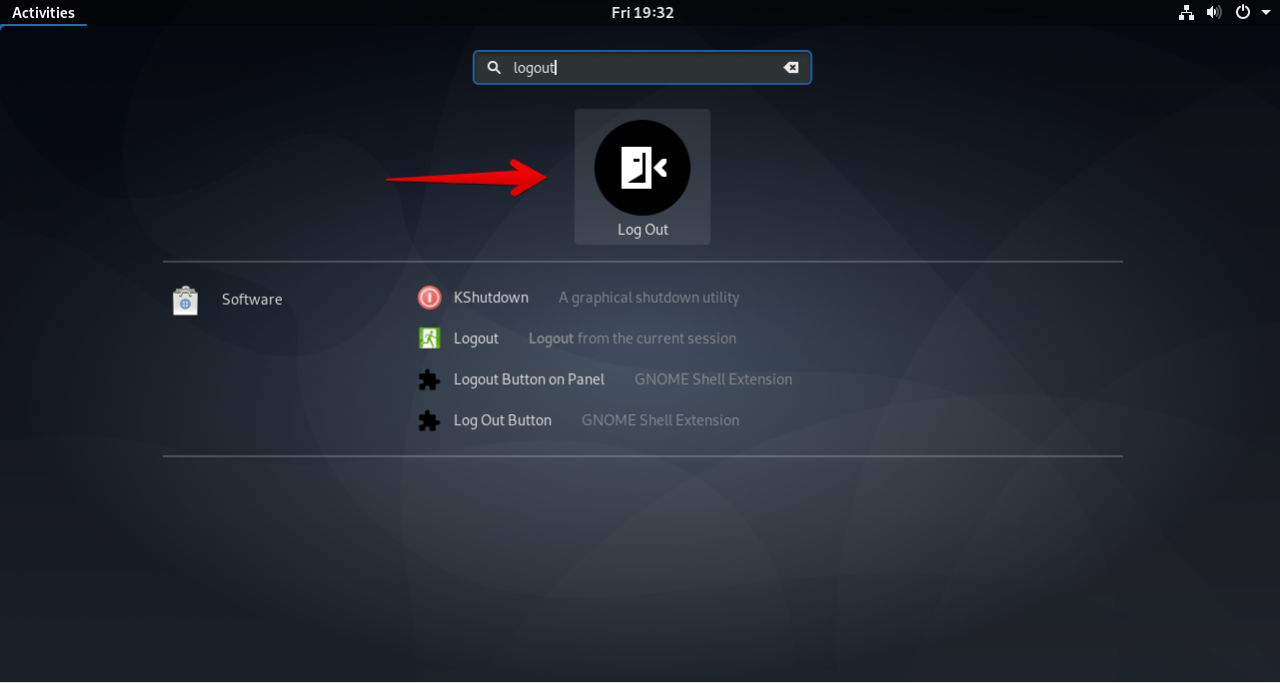
单击注销图标时,您将看到相同的注销对话框。 点击 登出 按钮终止用户的会话。
方法#3 使用系统菜单
您还可以通过进入系统菜单从用户会话中注销。 这是从任何 Linux 桌面注销的最常用方法。 为此,请单击桌面右上角的下拉箭头。 出现下拉菜单时,单击要注销的用户名。 您可以查看下面的屏幕截图以清晰理解。
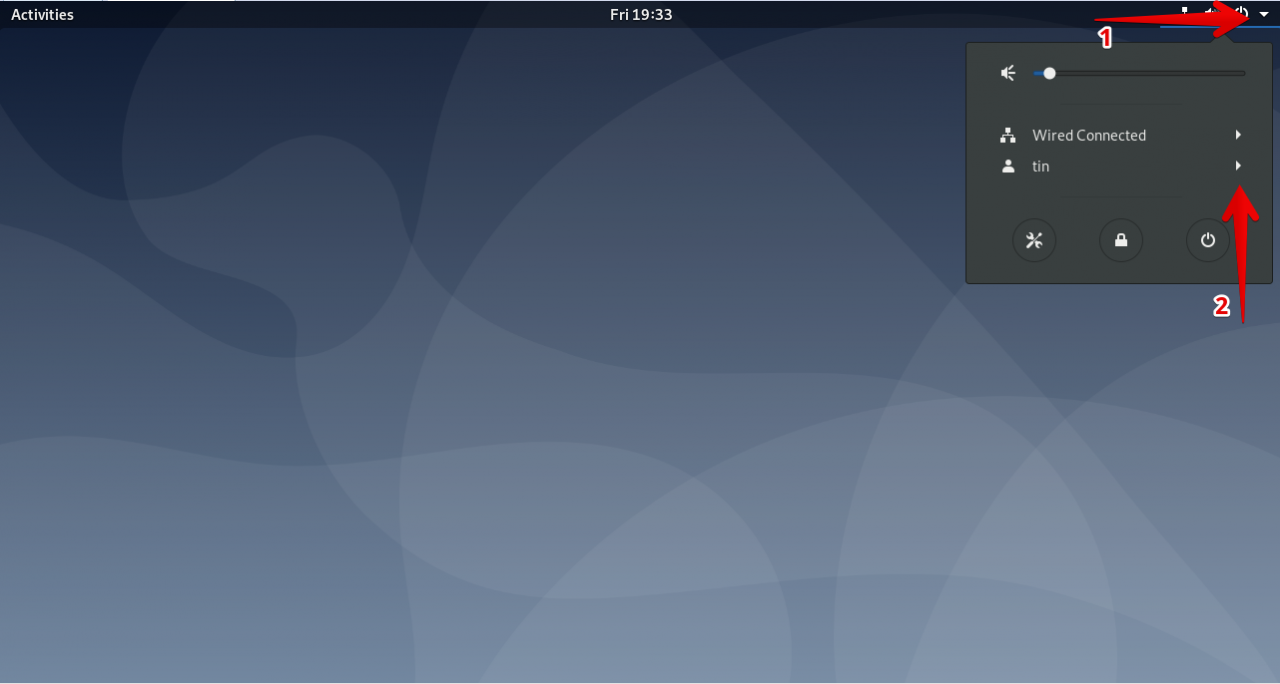 然后你会看到 登出 选项。 点击它退出。
然后你会看到 登出 选项。 点击它退出。
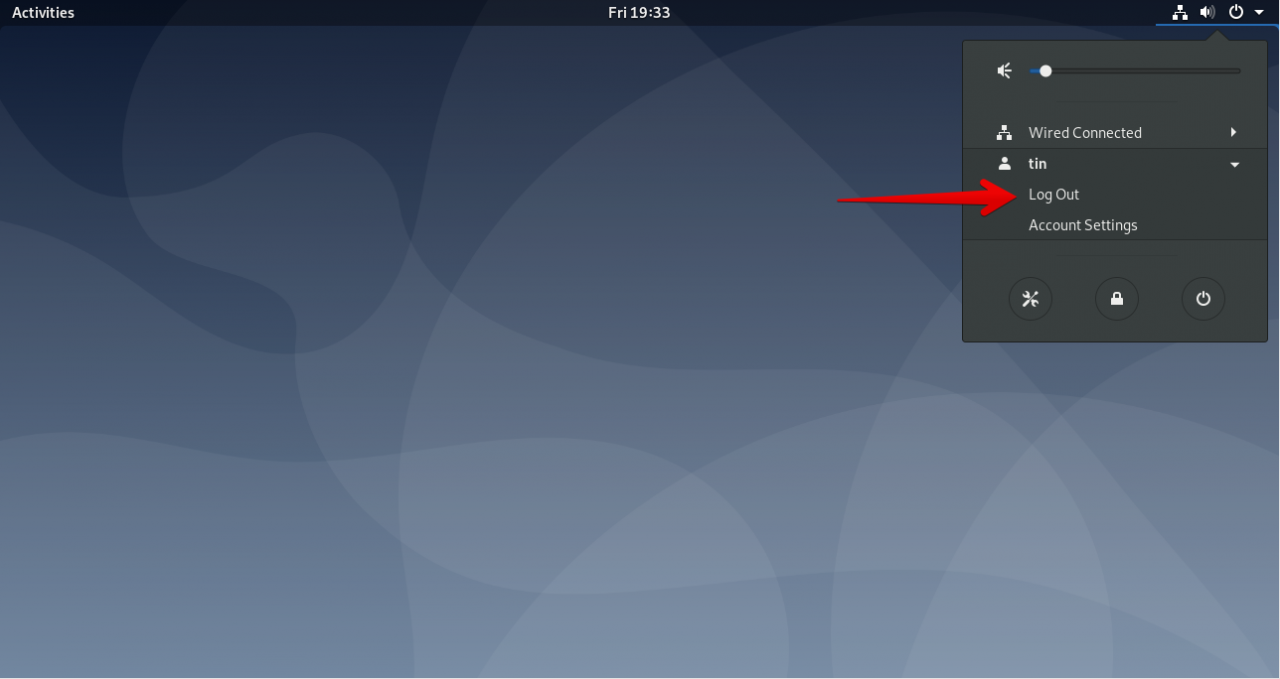
方法#4 使用键盘快捷键
Debian OS 包含一个预配置的键盘快捷键列表,可帮助您更轻松、更高效地工作。 此列表还包括注销系统的快捷方式。 除此之外,您还可以创建自己的自定义键盘快捷键。
用于注销系统的预配置密钥是 Ctrl + Alt + Del. 只需使用此组合键,您就会看到注销对话框。 但是,如果您想更改快捷方式并定义一个新快捷方式,您也可以这样做。 为此,单击 活动 选项卡位于桌面的左上角。 然后在搜索栏中输入关键字 键盘。 出现搜索结果后,点击 键盘 选项,如下面的屏幕截图所示。
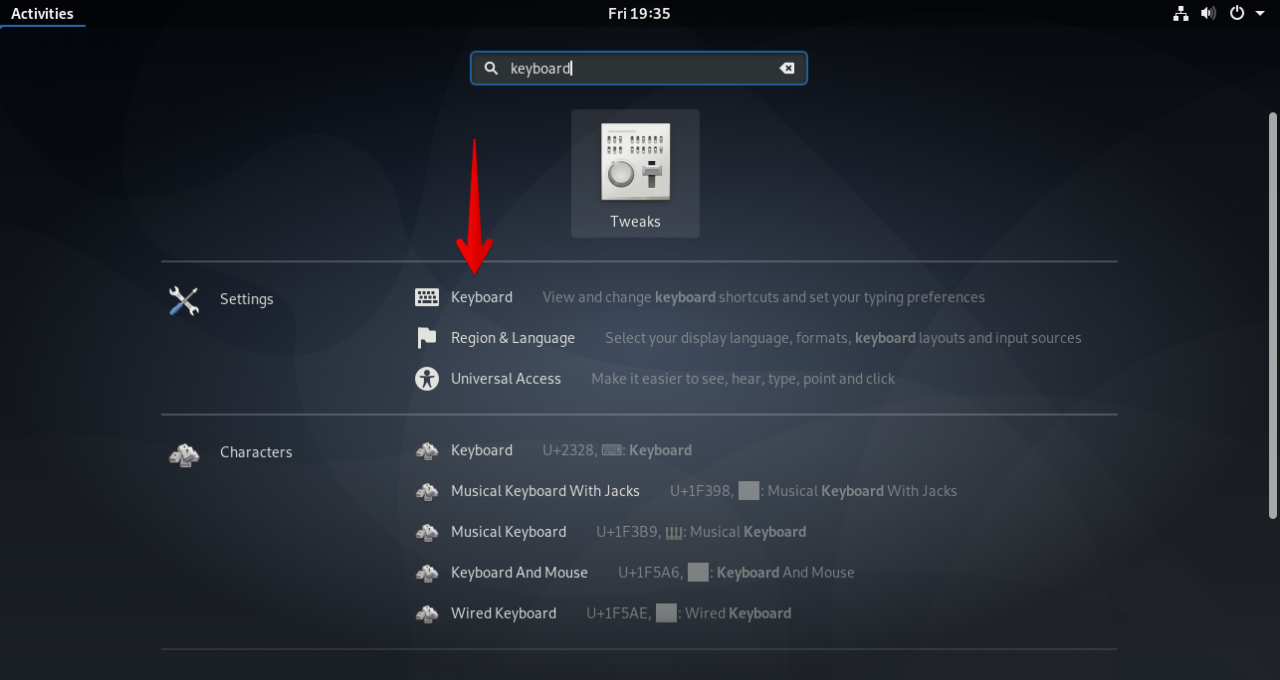
在这里您可以看到注销功能的默认快捷方式。
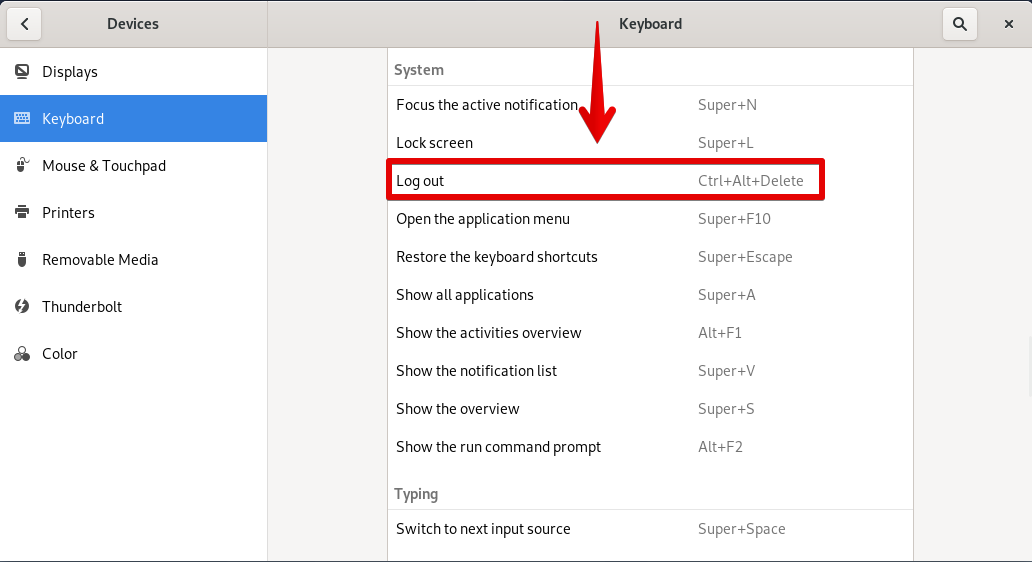
要创建用于注销的自定义快捷方式,请单击 + 窗口底部的按钮。
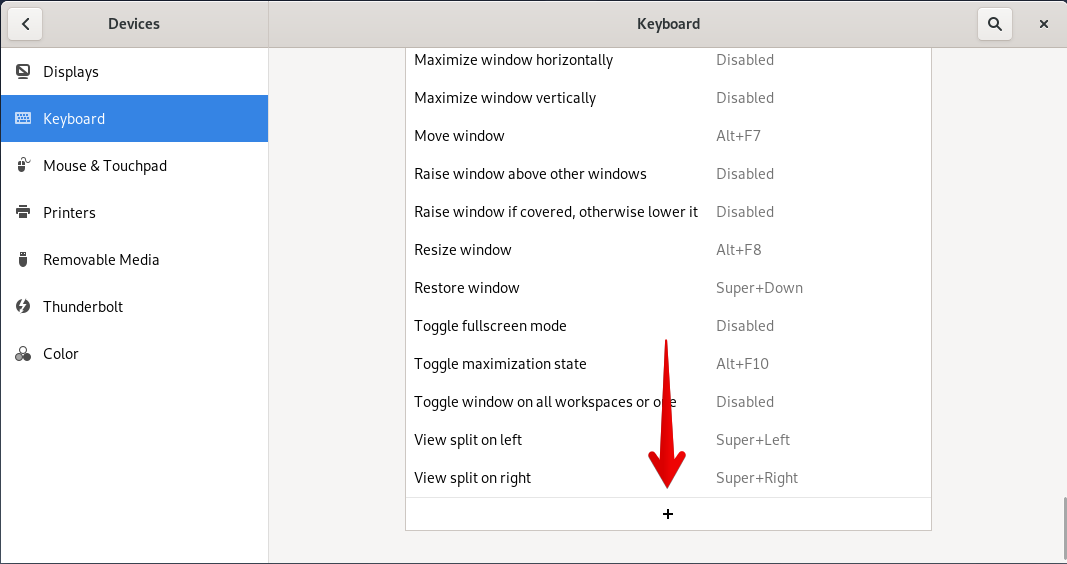
将出现一个对话框。 在第一个字段中,输入注销函数的名称,然后在第二个字段中,输入以下行:
gnome-session-save - -logout-dialog
然后点击S捷径 按钮,然后按 键输入新的快捷方式。 设置好快捷方式后,点击 添加 添加这个新的快捷方式。
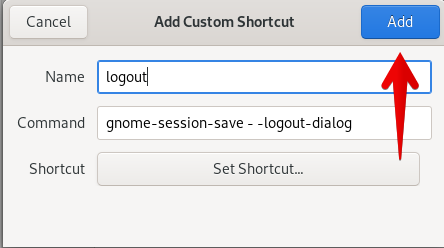
这是对如何退出 Debian 操作系统的简要概述。 我们已经看到了退出系统的不同方式。 您可以选择任何您认为更方便和易于使用的人。
[ad_2]